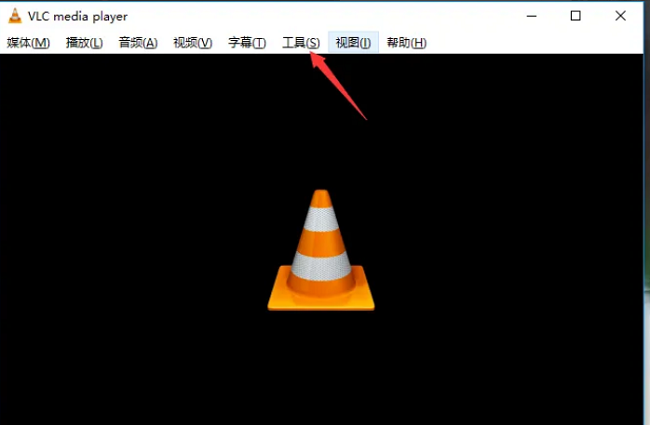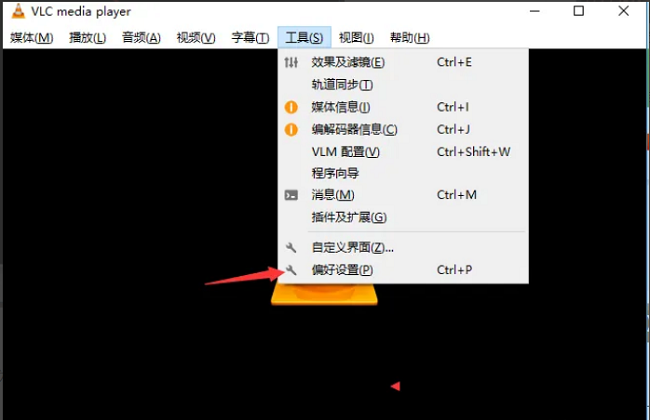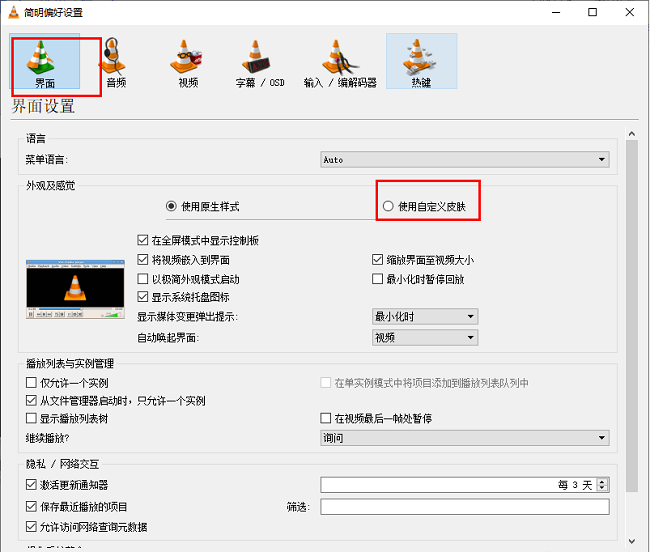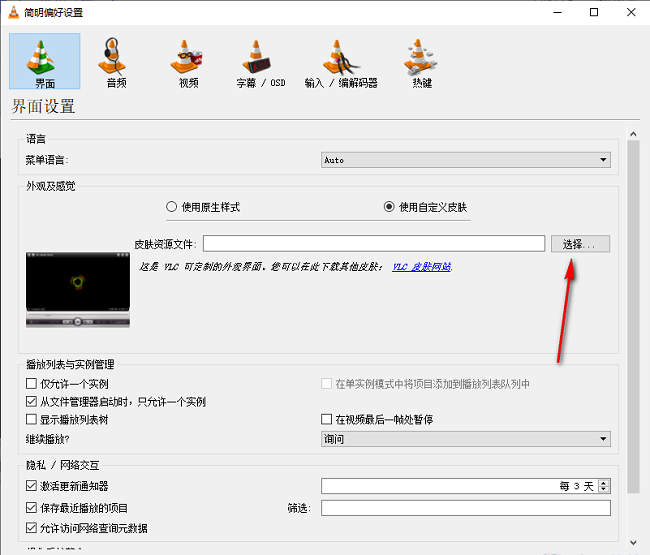vlc media player怎么设置自定义皮肤
时间:2025-08-22 | 作者: | 阅读:0可能许多的用户还不清楚vlc media player怎么设置自定义皮肤,下面让心愿游戏的小编为你解决这个问题吧,跟小编一起来看看哦!
vlc media player怎么设置自定义皮肤
1、双击打开软件,点击上方菜单栏中的"工具"。
2、接着点击下方选项列表中的"偏好设置"。
3、进入到新的窗口后,点击上方中的"界面"选项,再将下方中的"使用自定义皮肤"勾选上。
4、然后点击"皮肤资源文件"右侧的"选择"。
5、最后在给出的窗口界面中,选择想要设置为皮肤的图片,并点击"打开"就可以了。
最后:以上是心愿游戏的小编为你收集的vlc media player怎么设置自定义皮肤,希望有帮到小伙伴们,更多相关的文章请关注心愿游戏
来源:https://soft.3dmgame.com/gl/5108.html
免责声明:文中图文均来自网络,如有侵权请联系删除,心愿游戏发布此文仅为传递信息,不代表心愿游戏认同其观点或证实其描述。
相关文章
更多-
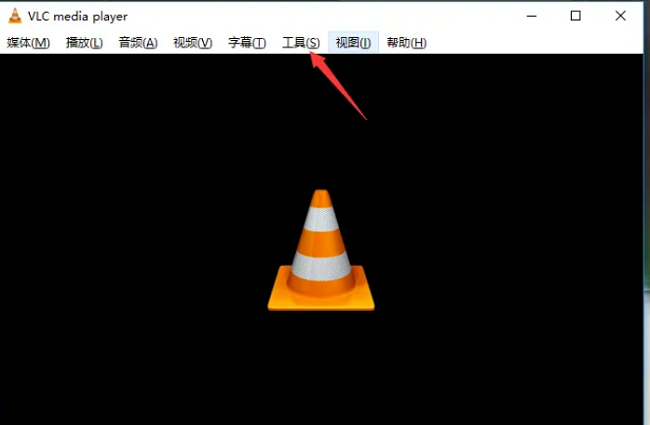
- VLC media player怎么设置启用壁纸模式
- 时间:2025-08-20
大家都在玩
大家都在看
更多-
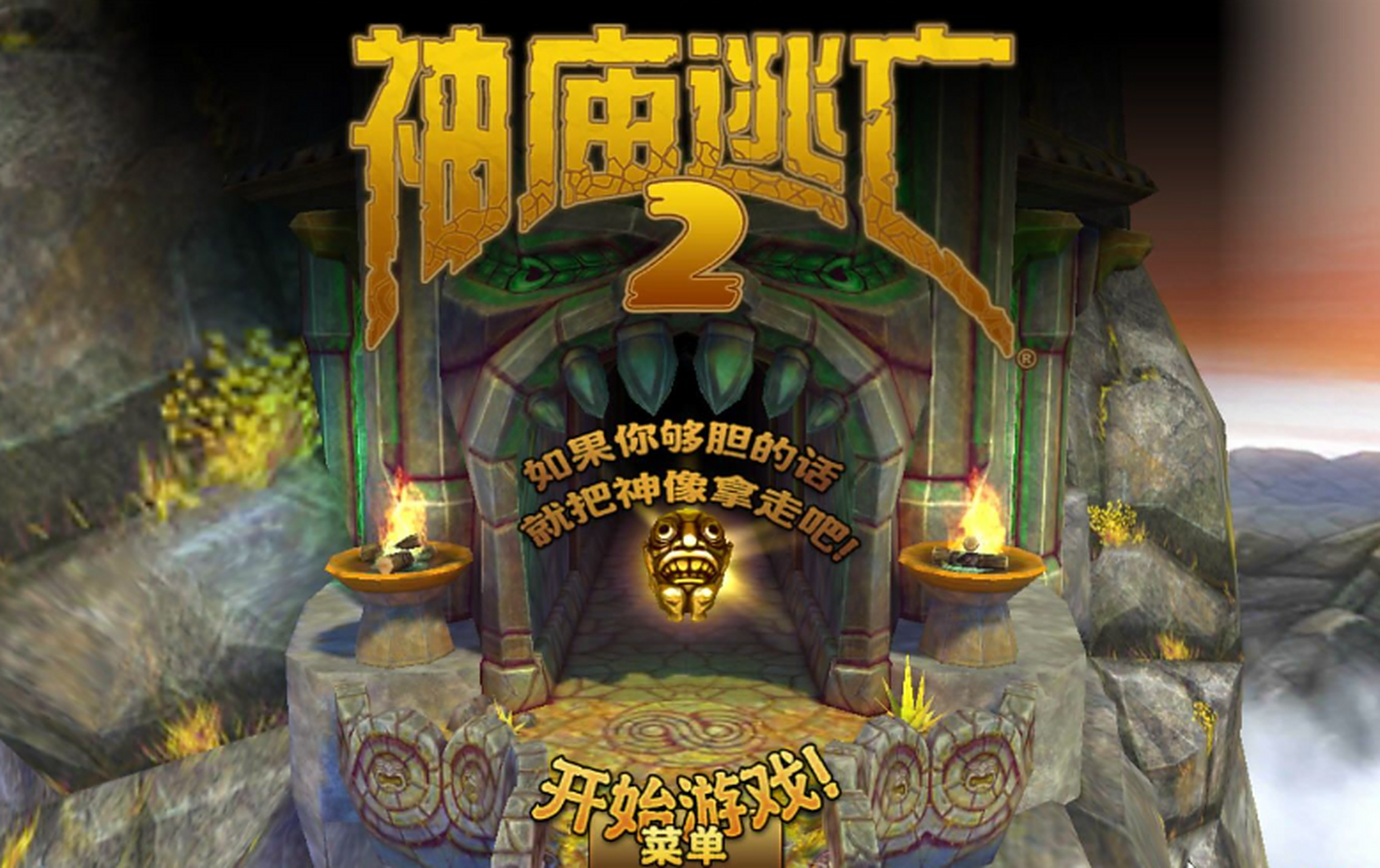
- 不用网络就可以玩的游戏都有什么
- 时间:2025-11-08
-

- 大型街机游戏大全2025
- 时间:2025-11-08
-
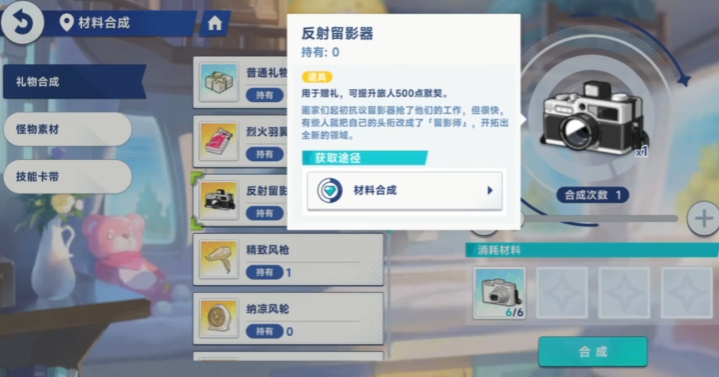
- 星塔旅人礼物赠送攻略
- 时间:2025-11-08
-

- 光荣使命角色名字三个字
- 时间:2025-11-08
-

- 辉烬军团先锋锡蒙利强度解析
- 时间:2025-11-08
-

- “11月来啦~迎接新一月好运???????????朋友圈??? ?? ? ??文案”
- 时间:2025-11-08
-

- 破门而入行动小队无尽高塔模式通关技巧
- 时间:2025-11-08
-

- 镭明闪击信用币副本通关指南
- 时间:2025-11-08